توصيل/التحكم في أجهزة الكمبيوتر عبر الشبكة باستخدام KontrolPack

تحكم بسهولة في أجهزة الكمبيوتر على شبكتك باستخدام KontrolPack. وصّل وأدر أجهزة الكمبيوتر التي تعمل بأنظمة تشغيل مختلفة بكل سهولة.
PhotoFlare هو محرر صور رائع لنظام التشغيل Linux . وهو يدعم الاقتصاص السريع والوجه / التدوير والتحجيم ومرشحات الصور ومعالجة الدُفعات والعديد من الميزات الممتازة الأخرى. في هذا الدليل ، سنوضح لك كيفية تشغيله على نظام Linux الخاص بك.
تعليمات تثبيت أوبونتو
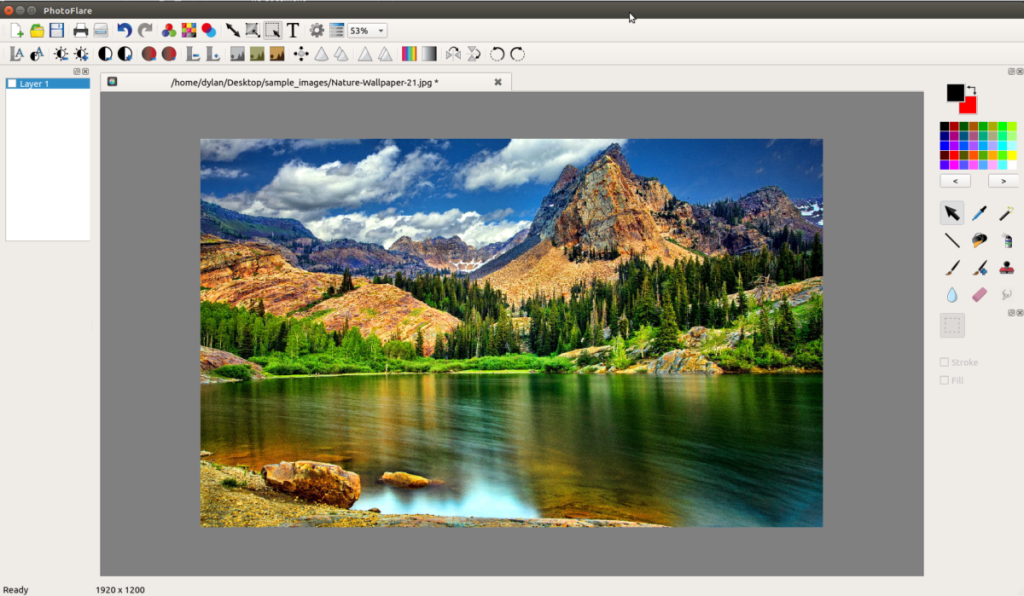
يتيح مطورو PhotoFlare التطبيق لجميع مستخدمي Ubuntu Linux عبر PPA. يحتوي PPA هذا على إصدارات لـ Ubuntu 18.04 LTS ، بالإضافة إلى إصدارات أحدث. إذا كنت ترغب في تشغيل التطبيق على جهاز كمبيوتر Ubuntu Linux ، فابدأ بفتح نافذة طرفية. لفتح نافذة طرفية ، اضغط على Ctrl + Alt + T أو Ctrl + Shift + T على لوحة المفاتيح. ثم ، من هناك ، استخدم الأمر add-apt-repository أدناه لإضافة PhotoFlare PPA إلى النظام.
sudo add-apt-repository ppa: photoflare / photoflare-stabil
بعد إضافة PPA إلى جهاز كمبيوتر Ubuntu ، حان الوقت لتحديث مصادر برامج Ubuntu. باستخدام أمر التحديث ، قم بتحديث مصادر البرنامج.
sudo apt التحديث
بمجرد انتهاء أمر التحديث ، يمكن أن يبدأ تثبيت PhotoFlare على Ubuntu. باستخدام الأمر apt install ، احصل على أحدث إصدار من PhotoFlare على كمبيوتر Ubuntu.
sudo apt تثبيت photoflare
تعليمات تثبيت دبيان
على الرغم من أن مطوري برنامج PhotoFlare لا يدعمون بشكل صريح دبيان مع حزمة DEB المستقلة المتوفرة على موقع الويب الخاص بهم ، لا يهم ، لأن حزم Ubuntu PPA تعمل على دبيان ، ويمكن تنزيلها. لبدء عملية التثبيت ، قم بتشغيل نافذة طرفية بالضغط على Ctrl + Alt + T أو Ctrl + Shift + T على لوحة المفاتيح. بعد ذلك ، استخدم الأمر wget download للحصول عليه من مستودع PPA.
wget https://launchpad.net/~photoflare/+archive/ubuntu/photoflare-stable/+files/photoflare_1.6.3-0+784~ubuntu18.04.1_amd64.deb
بمجرد الانتهاء من تنزيل حزمة PhotoFlare DEB على كمبيوتر Debian Linux ، فقد حان الوقت لتثبيت حزمة PhotoFlare. باستخدام الأمر dpkg ، قم بتحميل حزمة DEB إلى النظام. ضع في اعتبارك أنه عند تشغيل dpkg ، قد تحدث أخطاء.
sudo dpkg -i photoflare_1.6.3-0 + 784 ~ ubuntu18.04.1_amd64.deb
بعد تثبيت حزمة PhotoFlare DEB على كمبيوتر Debian الخاص بك ، سوف تحتاج إلى تصحيح أي من الأخطاء التي ظهرت في موجه الأوامر. هذه الأخطاء هي قضايا تبعية ويجب إصلاحها حتى يعمل PhotoFlare بشكل صحيح. باستخدام الأمر apt-get install -f ، قم بتصحيح المشكلة.
sudo apt-get install -f
عندما يتم الاهتمام بجميع مشكلات التبعية ، يكون برنامج PhotoFlare جاهزًا للاستخدام على نظام Debian Linux الخاص بك!
تعليمات تثبيت آرتش لينوكس
لا يدعم PhotoFlare نظام Arch Linux بصفة رسمية. لا توجد حزمة في أي من مستودعات البرامج الرسمية. ومع ذلك ، فإنها ترتبط بحزمة مستودع مستخدم Arch Linux ، والتي يمكن للمستخدم إنشاؤها يدويًا للاستمتاع بتطبيق PhotoFlare. إليك كيفية المضي قدمًا.
أولاً ، افتح نافذة طرفية. بعد ذلك ، استخدم الأمر Pacman لتثبيت حزمتَي "Git" و "Base-devel" على جهاز كمبيوتر Arch Linux. هاتان الحزمتان ضروريتان للتفاعل مع AUR.
sudo pacman -S git base-devel
بمجرد إعداد الحزمتين على كمبيوتر Linux الخاص بك ، استخدم الأمر git clone لتنزيل مساعد Trizen AUR. هذا البرنامج يجعل بناء تطبيقات AUR أسهل بكثير ، حيث أن جميع عمليات تثبيت التبعية مؤتمتة.
استنساخ بوابة https://aur.archlinux.org/trizen.git
قم بتثبيت تطبيق Trizen على جهاز كمبيوتر Arch Linux باستخدام الأمر makepkg .
قرص مضغوط ثلاثي
makepkg- سري
أخيرًا ، بمجرد إعداد برنامج Trizen على كمبيوتر Arch Linux الخاص بك ، يمكن أن تبدأ عملية تثبيت PhotoFlare. باستخدام الأمر trizen ، قم بتنزيل البرنامج وتثبيته.
trizen -S photoflare-git
تعليمات تركيب فيدورا
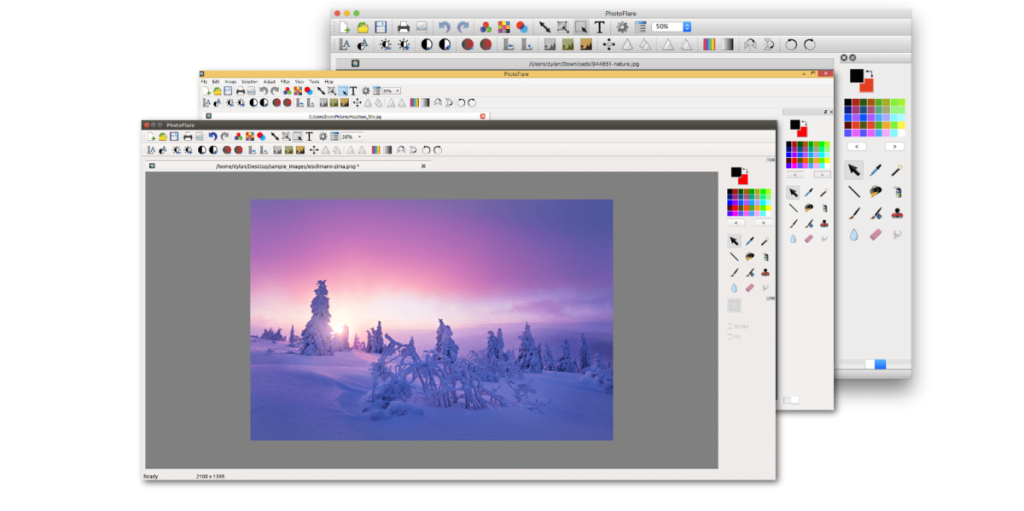
لسوء الحظ ، لا تتوفر حزمة RPM رسمية لمستخدمي Fedora Linux لتثبيت PhotoFlare. ومع ذلك ، لا يزال من الممكن تثبيت البرنامج على النظام ، بفضل أداة تحويل حزمة Alien.
لبدء عملية التثبيت ، افتح محطة طرفية على سطح مكتب Fedora بالضغط على Ctrl + Alt + T أو Ctrl + Shift + T على لوحة المفاتيح. بعد ذلك ، استخدم الأمر dnf install لتحميل برنامج Alien.
sudo dnf تثبيت أجنبي
مع تثبيت Alien ، استخدم الأمر wget لتنزيل أحدث إصدار DEB من PhotoFlare من Ubuntu PPA.
wget https://launchpad.net/~photoflare/+archive/ubuntu/photoflare-stable/+files/photoflare_1.6.3-0+784~ubuntu19.10.1_amd64.deb
بعد اكتمال التنزيل ، يجب عليك تثبيت جميع التبعيات المطلوبة التي سيحتاجها برنامج PhotoFlare لتشغيلها على كمبيوتر Fedora Linux. أدخل أمر تثبيت dnf أدناه لجعلها تعمل.
sudo dnf تثبيت GraphicsMagick GraphicsMagick-c ++ libwmf-lite
عندما تنتهي من تثبيت جميع التبعيات ، فقد حان الوقت لتحويل PhotoFlare DEB إلى RPM. باستخدام الأمر alien -rvc ، ابدأ عملية التحويل.
sudo alien -rvc photoflare_1.6.3-0 + 784 ~ ubuntu19.10.1_amd64.deb
يجب أن يكون ناتج عملية التحويل الأجنبي photoflare-1.6.3-1.x86_64.rpmأو شيئًا مشابهًا.
بمجرد الانتهاء من تحويل الحزمة ، استخدم الأمر rpm لتثبيت التطبيق. تأكد من استخدام -Force الأوامر، كما الصراعات RPM PhotoFlare مع حزمة "الملفات". هذا الصراع ليس مشكلة. انها مجرد حشرة مع الفضائيين.
sudo rpm -Uvh --nodeps photoflare-1.6.3-1.x86_64.rpm - فرض
تعليمات تثبيت OpenSUSE
في OpenSUSE Linux ، قد يكون من الممكن تحويل حزمة DEB إلى RPM كما هو الحال في Fedora. ومع ذلك ، فإن التبعيات اللازمة لتشغيل التطبيق على OpenSUSE غير معروفة ، لذا حاول على مسؤوليتك الخاصة باتباع هذا الدليل هنا .
بدلاً من ذلك ، إذا لم تكن مهتمًا بالعبث مع Alien على OpenSUSE ، فاتبع إرشادات تثبيت Flatpak لتشغيل PhotoFlare.
تعليمات تركيب Flatpak
يتوفر تطبيق PhotoFlare في متجر تطبيقات Flathub. لذلك ، إذا كنت تستخدم توزيعة Linux غير مذكورة في هذا الدليل ، فستظل قادرًا على استخدام PhotoFlare! لبدء التثبيت ، اتبع البرنامج التعليمي الخاص بنا لمعرفة كيفية تمكين Flatpak على كمبيوتر Linux الخاص بك. ثم افتح Terminal وأدخل الأوامر أدناه للحصول على PhotoFlare.
flatpak إضافة عن بُعد - إذا لم يكن موجودًا https://flathub.org/repo/flathub.flatpakrepo flatpak تثبيت flathub io.photoflare.photoflare
تحكم بسهولة في أجهزة الكمبيوتر على شبكتك باستخدام KontrolPack. وصّل وأدر أجهزة الكمبيوتر التي تعمل بأنظمة تشغيل مختلفة بكل سهولة.
هل ترغب في تنفيذ بعض المهام المتكررة تلقائيًا؟ بدلًا من الضغط على زر يدويًا عدة مرات، أليس من الأفضل لو كان هناك تطبيق؟
iDownloade أداة متعددة المنصات تتيح للمستخدم تنزيل محتوى خالٍ من إدارة الحقوق الرقمية (DRM) من خدمة iPlayer التابعة لهيئة الإذاعة البريطانية (BBC). ويمكنها تنزيل كلا الفيديوين بصيغة .mov.
لقد قمنا بتغطية ميزات Outlook 2010 بمزيد من التفاصيل، ولكن نظرًا لأنه لن يتم إصداره قبل يونيو 2010، فقد حان الوقت لإلقاء نظرة على Thunderbird 3. هناك
يحتاج الجميع إلى استراحة بين الحين والآخر، فإذا كنت تبحث عن لعبة شيقة، جرّب Flight Gear. إنها لعبة مجانية مفتوحة المصدر ومتعددة المنصات.
MP3 Diags هي الأداة الأمثل لإصلاح مشاكل ملفاتك الصوتية. يمكنها وسم ملفات MP3 بشكل صحيح، وإضافة أغلفة الألبومات المفقودة، وإصلاح خلل VBR.
تمامًا مثل جوجل ويف، أحدثت خدمة جوجل فويس ضجة كبيرة حول العالم. تهدف جوجل إلى تغيير طريقة تواصلنا، وبما أنها أصبحت
هناك العديد من الأدوات التي تتيح لمستخدمي فليكر تنزيل صورهم بجودة عالية، ولكن هل هناك طريقة لتنزيل مفضلات فليكر؟ لقد وصلنا مؤخرًا
ما هو أخذ العينات؟ وفقًا لويكيبيديا، "هو عملية أخذ جزء، أو عينة، من تسجيل صوتي واحد وإعادة استخدامه كأداة أو
مواقع جوجل هي خدمة من جوجل تتيح للمستخدم استضافة موقع ويب على خادم جوجل. ولكن هناك مشكلة واحدة، وهي عدم وجود خيار مدمج للنسخ الاحتياطي.



![قم بتنزيل FlightGear Flight Simulator مجانًا [استمتع] قم بتنزيل FlightGear Flight Simulator مجانًا [استمتع]](https://tips.webtech360.com/resources8/r252/image-7634-0829093738400.jpg)




